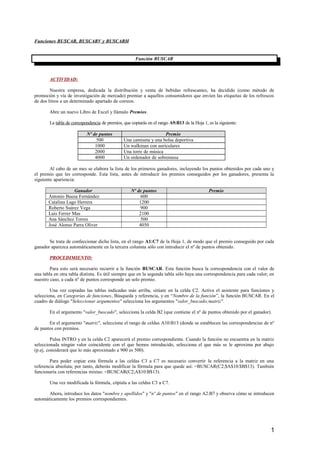
Buscar v
- 1. Funciones BUSCAR, BUSCARV y BUSCARH Función BUSCAR ACTIVIDAD: Nuestra empresa, dedicada la distribución y venta de bebidas refrescantes, ha decidido (como método de promoción y vía de investigación de mercado) premiar a aquellos consumidores que envíen las etiquetas de los refrescos de dos litros a un determinado apartado de correos. Abre un nuevo Libro de Excel y llámalo Premios. La tabla de correspondencia de premios, que copiarás en el rango A9:B13 de la Hoja 1, es la siguiente: Nº de puntos Premio 500 Una camiseta y una bolsa deportiva 1000 Un walkman con auriculares 2000 Una torre de música 4000 Un ordenador de sobremesa Al cabo de un mes se elabora la lista de los primeros ganadores, incluyendo los puntos obtenidos por cada uno y el premio que les corresponde. Esta lista, antes de introducir los premios conseguidos por los ganadores, presenta la siguiente apariencia: Ganador Nº de puntos Premio Antonio Buesa Fernández 600 Catalina Lago Herrera 1200 Roberto Suárez Vega 900 Luis Ferrer Mas 2100 Ana Sánchez Torres 500 José Alonso Parra Oliver 4050 Se trata de confeccionar dicha lista, en el rango A1:C7 de la Hoja 1, de modo que el premio conseguido por cada ganador aparezca automáticamente en la tercera columna sólo con introducir el nº de puntos obtenido. PROCEDIMIENTO: Para esto será necesario recurrir a la función BUSCAR. Esta función busca la correspondencia con el valor de una tabla en otra tabla distinta. Es útil siempre que en la segunda tabla sólo haya una correspondencia para cada valor; en nuestro caso, a cada nº de puntos corresponde un solo premio. Una vez copiadas las tablas indicadas más arriba, sitúate en la celda C2. Activa el asistente para funciones y selecciona, en Categorías de funciones, Búsqueda y referencia, y en “Nombre de la función”, la función BUSCAR. En el cuadro de diálogo "Seleccionar argumentos" selecciona los argumentos "valor_buscado;matriz". En el argumento "valor_buscado", selecciona la celda B2 (que contiene el nº de puntos obtenido por el ganador). En el argumento "matriz", selecciona el rango de celdas A10:B13 (donde se establecen las correspondencias de nº de puntos con premios. Pulsa INTRO y en la celda C2 aparecerá el premio correspondiente. Cuando la función no encuentra en la matriz seleccionada ningún valor coincidente con el que hemos introducido, selecciona el que más se le aproxima por abajo (p.ej, considerará que lo más aproximado a 900 es 500). Para poder copiar esta fórmula a las celdas C3 a C7 es necesario convertir la referencia a la matriz en una referencia absoluta; por tanto, deberás modificar la fórmula para que quede así: =BUSCAR(C2;$A$10:$B$13). También funcionaría con referencias mixtas: =BUSCAR(C2;A$10:B$13). Una vez modificada la fórmula, cópiala a las celdas C3 a C7. Ahora, introduce los datos "nombre y apellidos" y "nº de puntos" en el rango A2:B7 y observa cómo se introducen automáticamente los premios correspondientes. 1
- 2. Funciones BUSCARV y BUSCARH Estas funciones son necesarias en aquellos casos en que la matriz en la que realizamos la búsqueda tiene más de 2 columnas (o filas). En tales casos, se ha de indicar en qué columna (BUSCARV) o fila (BUSCARH) se ha de buscar la correspondencia que queremos1 . Función BUSCARV Supongamos que en el ejercicio anterior, en la tabla de correspondencias se incluyen los datos relativos a tres promociones diferentes: Nº de puntos Premios prom. 1 Premios prom. 2 Premios prom. 3 500 Una camiseta y una bolsa deportiva Una entrada para el cine Una suscripción a la revista "Pronto" 1000 Un walkman con auriculares Una entrada para el teatro El libro "Mil recetas de cocina" 2000 Una torre de música Una entrada para el fútbol Una vajilla completa 4000 Un ordenador de sobremesa Una entrada para la ópera Un viaje a París para dos personas Aprovechando los nombres de antes y el nº de puntos, supondremos que, en lugar de participar en la promoción 1 lo han hecho en la promoción 2. Cambia a la Hoja 2 del Libro activo, haciendo clic sobre la pestaña correspondiente a la Hoja 2. Los datos se dispondrán del mismo modo que en el ejercicio anterior.: por tanto, copia el contenido del rango A1:C7 de la Hoja 1 en el mismo rango de celdas de la Hoja 2. Haz lo mismo con el rango A9:B13. Luego, cambia (en la Hoja 2) esta última tabla hasta que tenga el aspecto de la tabla con las tres promociones. Sitúate en la celda C2 y activa el asistente para funciones. En Categorías de funciones, selecciona Búsqueda y referencia. En Nombre de la función, selecciona BUSCARV En el argumento Valor_buscado, selecciona la celda B2. En el argumento Matriz_buscar_en, selecciona el rango A10:D13 En el argumento Indicador_columnas, escribe 3 (es decir, la tercera columna de la matriz) En el argumento Ordenado, no es necesario que introduzcas nada Pulsa INTRO. Una vez más, para poder copiar la fórmula a las celdas contiguas será necesario convertir la referencia a la matriz en una referencia absoluta (o mixta) del modo ya visto antes. Función BUSCARH Funciona del mismo modo y en los mismos casos que BUSCARV. La diferencia radica en que BUSCARH se utiliza cuando los datos de la matriz están dispuestos de forma horizontal. EJEMPLO: Copia la tabla de correspondencias situada en el rango A10:D13 de la Hoja 2 a la Hoja 3, de forma que los datos se dispongan en horizontal y no en vertical. Para ello, sigue los siguientes pasos: • Selecciona el rango A10:D13 de la Hoja 2 y pulsa el botón Copiar 1 No obstante, dado que estas funciones también pueden ser utilizadas en los casos en que la matriz de búsqueda sólo tiene 2 columnas (o filas), a partir de ahora prescindiremos de la función BUSCAR y nos centraremos en BUSCARV (principalmente) y en BUSCARH 2
- 3. • Cambia a la Hoja 3 haciendo clic en su pestaña. Sitúate en la celda A10. • Selecciona Edición del menú principal; elige la opción Pegado especial • En el cuadro de diálogo que aparece, activa la casilla de verificación Trasponer. Luego pulsa Aceptar. • Pulsa la tecla Esc para que desaparezca el borde intermitente alrededor de las celdas copiadas. En el rango de celdas A1:C7 de la Hoja 3, copia la tabla situada en estas mismas celdas de la Hoja 2. Sitúate en la celda C2 y activa el asistente para funciones; selecciona la función BUSCARH. A continuación, opera de la misma forma que con BUSCARV salvo en cuanto a la matriz a seleccionar, que será A11:D14. El argumento “Ordenado” en la función BUSCARV Como ya se ha visto, el cuarto argumento de la función BUSCARV es el de Ordenado. En este argumento no es necesario introducir nada siempre que la tabla de correspondencias en la que se realiza la búsqueda esté ordenada en sentido ascendente (en función del valor de la primera columna; p.ej, en la tabla de correspondencias de premios en la actividad anterior). Hay casos, sin embargo, en que la tabla en la que se realizará la búsqueda no está ordenada de esta forma. En tales casos, es necesario introducir como cuarto argumento de la función la palabra FALSO (con lo que se indica al programa que la tabla en cuestión no está ordenada). EJEMPLO: Inserta una nueva hoja (Hoja 4) en el Libro Premios. Crea en ella el siguiente modelo de pedido (rango A1:D15): 3
- 4. HERMANOS LÓPEZ C/ Romero, 90 41042 SEVILLA PEDIDO Nº FECHA: Cód. destinatario Destinatario: CONDICIONES Forma envío Plazo entrega Forma pago Lugar entrega Cantidad Artículo Precio unit. Importe total En la misma hoja, más abajo, crea la siguiente tabla de correspondencias: Código destinatario Destinatario Forma envío Forma pago Plazo entrega Lugar entrega T32 Talleres Ramírez Aéreo Al contado 24 hs. Fábrica AK7 Mayoristas Centrales Camión Aplazado (30 d./vta.) 3 días Almacén N12 El dedal, SL Tren Al contado 2 días Almacén A continuación, en las celdas del modelo de pedido correspondientes a los datos de Destinatario, Forma envío, Forma pago, Plazo entrega y Lugar entrega introduce funciones BUSCARV de forma que al escribir el código del destinatario aparezcan automáticamente los datos correspondientes a dicho código. En este caso, dado que la tabla de correspondencias no está ordenada, deberás hacer uso del 4º argumento de la función, tal como se ha explicado más arriba. 4
- 5. EXAMEN FINAL DE SOFTWARE DE PRODUCTIVIDAD I Apellidos y Nombres: I.- Encierra en un círculo la alternativa de la RPTA correcta, evitando todo tipo de borrones que inválida la Rpta: 1.- Permite hacer una búsqueda en posición vertical: a) Buscar b) BuscarV c) BuscarH d) N.A 2.- Permite hacer una búsqueda en posición Horizontal: a) Buscar b) BuscarV c) BuscarH d) N.A II.-Crear un archivo de Excel y diseñar la sgte Boleta, considerando que al ingresar el Cód. Destinatario se muestre Destinatario, forma de envió, pago, plazo y lugar de entrega. La cantidad y articulo (debe mostrarse correctamente validado) para el articulo con una lista de productos de computadoras y la cantidad que admita valores enteros entre 1 y 30, el precio unitario III.- Generar un gráfico de Barras entre articulo y cantidad y mostrarlo con una leyenda completa , establecer sus propios colores para cada Barra ( 3 p) COMERCIAL “ LOS CLAVELES” S.A venta de accesorios de computadoras PEDIDO Nº FECHA: Cód. destinatario Destinatario: CONDICIONES Forma envío Plazo entrega Forma pago Lugar entrega Cantidad Artículo Precio unit. Importe total Sub total IGV total Código destinatari o Destinatario Forma envío Forma pago Plazo entrega Lugar entrega T32 Carranza López Aéreo Al contado 24 hs. Fábrica AK7 Castro Sánchez Camión Aplazado (30 d./vta.) 3 días Almacén N12 Fernández Correa Tren Al contado 2 días Almacén ZM3 Garcia Julca Camión Al contado 1 dias Almacén 5
- 6. EXAMEN FINAL DE SOFTWARE DE PRODUCTIVIDAD I Apellidos y Nombres: I.- Encierra en un círculo la alternativa de la RPTA correcta, evitando todo tipo de borrones que inválida la Rpta: 1.- Permite hacer una búsqueda en posición vertical: a) Buscar b) BuscarV c) BuscarH d) N.A 2.- Permite hacer una búsqueda en posición Horizontal: a) Buscar b) BuscarV c) BuscarH d) N.A II.-Crear un archivo de Excel y diseñar la sgte Boleta, considerando que al ingresar el Cód. Destinatario se muestre Destinatario, forma de envió, pago, plazo y lugar de entrega. La cantidad y articulo (debe mostrarse correctamente validado) para el articulo con una lista de productos de computadoras y la cantidad que admita valores enteros entre 1 y 30, el precio unitario III.- Generar un gráfico de Barras entre articulo y cantidad y mostrarlo con una leyenda completa , establecer sus propios colores para cada Barra ( 3 p) COMERCIAL “ LOS CLAVELES” S.A venta de accesorios de computadoras PEDIDO Nº FECHA: Cód. destinatario Destinatario: CONDICIONES Forma envío Plazo entrega Forma pago Lugar entrega Cantidad Artículo Precio unit. Importe total Sub total IGV total Código destinatari o Destinatario Forma envío Forma pago Plazo entrega Lugar entrega T32 Carranza López Aéreo Al contado 24 hs. Fábrica AK7 Castro Sánchez Camión Aplazado (30 d./vta.) 3 días Almacén N12 Fernández Correa Tren Al contado 2 días Almacén ZM3 Garcia Julca Camión Al contado 1 dias Almacén 5